
4 maneras fáciles | ¿Cómo transferir notas de voz desde el iPhone a la computadora?

En la vida diaria y en el trabajo, a menudo utilizamos la función de notas de voz del iPhone para registrar información importante, contenidos de reuniones o inspiraciones repentinas. Sin embargo, a medida que estos archivos de voz se acumulan, surge un problema. Todos sabemos que el espacio de almacenamiento del iPhone es limitado, por lo que si desea grabar más y más notas de voz en la vida diaria y en el trabajo, es mejor transferir algunas notas de voz más antiguas desde su iPhone a su computadora para liberar más espacio en su iPhone . Este artículo detallará cuatro métodos sobre cómo transferir notas de voz desde el iPhone a la computadora, lo que le ayudará a administrar estos valiosos datos fácilmente.
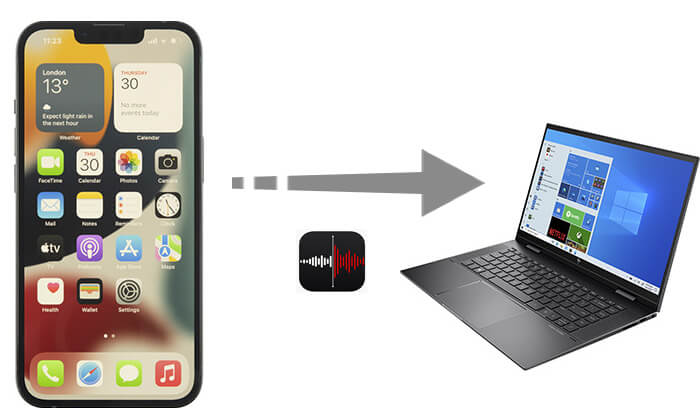
Si está buscando la forma más rápida y sencilla de transferir notas de voz, Coolmuster iOS Assistant es su mejor opción. Es una poderosa herramienta de administración de datos iOS que puede transferir datos de manera rápida y segura desde su iPhone a su computadora, sin limitarse a notas de voz. Con sólo unos sencillos pasos, podrás completar fácilmente la transferencia.
Características principales del Asistente Coolmuster iOS :
A continuación se explica cómo transferir notas de voz desde el iPhone a la PC usando el Asistente iOS :
01 Descargue e instale la versión correcta de este programa en su PC o Mac . Conecte su iPhone a la computadora mediante un cable USB y luego inicie el programa; obtendrá una interfaz como la siguiente. Siga las indicaciones en pantalla para tocar la opción "Confiar" en su dispositivo y haga clic en la opción "Continuar" en el programa para continuar.

02 Cuando su iPhone se haya conectado exitosamente al programa, verá la interfaz principal del programa con la información de su dispositivo y los tipos de archivos administrables para su dispositivo iOS .

03 Haga clic en "Música" > "Notas de voz" en el panel izquierdo, verá que todas las notas de voz en su iPhone aparecerán en el panel derecho. Puede seleccionar las notas de voz que desee y presionar el botón "Exportar" para exportar desde su iPhone a su disco local en la computadora inmediatamente.

Vídeotutorial:
Otra gran opción para transferir notas de voz es usar iCloud . Le permite transferir de forma inalámbrica sus notas de voz desde el iPhone a la computadora sin necesidad de un cable USB. Todos sus dispositivos Apple sincronizarán automáticamente sus notas de voz recientes. Tienes dos opciones para elegir. Una opción es usar iCloud para sincronizar sus notas de voz en ambos dispositivos y la otra es usar iCloud Drive para exportar las notas de voz a su computadora.
Si es usuario Mac , puede descargar y editar sus grabaciones en su Mac sincronizando notas de voz a través de iCloud. A continuación se explica cómo transferir notas de voz del iPhone a Mac :
Paso 1. En tu iPhone, ve a la aplicación "Configuración" y toca "iCloud".
Paso 2. Desplácese hacia abajo para buscar "Notas de voz" y actívelo.

Paso 3. En tu Mac , elige el menú Apple y selecciona "Configuración del sistema".
Paso 4. Haga clic en "iCloud" a la derecha, luego seleccione "Opciones" junto a "iCloud Drive".

Paso 5. Habilite "Notas de voz" en la lista. Tus notas de voz ahora deberían sincronizarse desde tu iPhone a tu Mac .
Si quieres aprender más sobre cómo transferir notas de voz desde tu iPhone a tu Mac , puedes leer los siguientes artículos:
Cómo transferir notas de voz desde iPhone a Mac en 1 clicSi no posee una Mac , puede exportar notas de voz a iCloud Drive y descargarlas en su PC Windows . A continuación se explica cómo obtener notas de voz del iPhone a la PC:
Paso 1. En la aplicación Notas de voz, selecciona las grabaciones que deseas exportar.
Paso 2. Toca el ícono de tres puntos.
Paso 3. Seleccione "Guardar en archivos" en el menú Compartir. Si no se abre automáticamente en iCloud, toque "iCloud Drive".
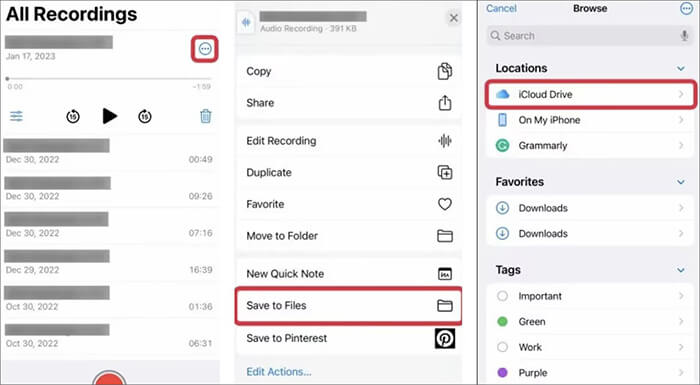
Paso 4. Seleccione una carpeta de destino para guardar las grabaciones.
Paso 5. Accede a las notas de voz en iCloud Drive en tu computadora.
iTunes también puede ser una herramienta útil para transferir notas de voz desde tu iPhone a tu computadora. Si usa una PC, puede transferir notas de voz usando iTunes. Esto también es posible en Mac , pero sólo en aquellos que ejecutan Mac OS 10.14 Mojave o versiones anteriores del software del sistema.
A continuación se explica cómo importar notas de voz desde el iPhone a la computadora con iTunes:
Paso 1. Asegúrate de estar utilizando la última versión de iTunes .
Paso 2. Ejecute iTunes y conecte su iPhone a la computadora usando un cable USB.
Paso 3. Haz clic en el ícono de iPhone en la barra lateral izquierda y luego elige "Música" en la barra lateral.
Paso 4. Marque la casilla "Sincronizar música" y asegúrese de marcar también la casilla "Incluir notas de voz".

Paso 5. Finalmente, haga clic en el botón "Aplicar".
La función para compartir incorporada de las notas de voz del iPhone también se puede utilizar para transferir notas de voz.
Puede enviar notas de voz individuales desde su iPhone a cualquier otro servicio, como Mail, Google Drive, Gmail, etc. Posteriormente, podrá recibir estos elementos iniciando sesión en las cuentas de estos servicios en cualquier dispositivo. Aquí tomamos Mail como ejemplo. Este método funciona bien cuando solo hay que transferir unas pocas notas de voz.
A continuación se explica cómo descargar notas de voz del iPhone a la computadora con Mail:
Paso 1. Inicie la aplicación Notas de voz en su iPhone.
Paso 2. Seleccione las notas de voz que desea transferir, toque el ícono de tres puntos y elija la opción "Compartir".
Paso 3. En la pantalla para compartir, seleccione la opción "Correo" para transferir sus notas de voz a su computadora por correo electrónico.
Paso 4. Ingrese su propia dirección de correo electrónico en el campo "Para" y presione "Enviar".

Paso 5. Abra la bandeja de entrada de su correo electrónico en su computadora y descargue la nota que acaba de enviarse.
Si su dispositivo de destino es un dispositivo iOS compatible con AirDrop, como una Mac , iPad u otro iPhone, la función para compartir también le permite transferir notas de voz a través de AirDrop. A continuación se explica cómo pasar notas de voz desde el iPhone a la computadora a través de AirDrop:
Paso 1. Asegúrese de que AirDrop esté activado tanto en el iPhone como Mac .
Paso 2. Abre la aplicación Notas de voz en tu iPhone y elige las notas de voz que deseas transferir a tu Mac . Luego, toque el botón "Compartir".

Paso 3. En el menú emergente, opta por la opción "AirDrop".

Paso 4. Tu Mac debería aparecer en la sección AirDrop de tu iPhone. Tóquelo y la nota seleccionada se enviará a su Mac a través de AirDrop.
Paso 5. Navegue hasta la carpeta "Descargas" en su Mac para buscar y acceder a la nota de voz recibida. (Haga clic aquí para saber dónde van los archivos AirDrop en su iPhone o Mac ).

Se trata de cómo transferir notas de voz desde el iPhone a la computadora. Independientemente del método que elijas, puedes transferir fácilmente notas de voz desde tu iPhone a tu computadora. Sin embargo, considerando la facilidad de operación y la eficiencia, se recomienda utilizar Coolmuster iOS Assistant . Este software no sólo transfiere rápidamente notas de voz, sino que también admite la gestión de otros tipos de datos, logrando realmente una solución de un solo clic que ahorra tiempo y esfuerzo.
Artículos relacionados:
¿Cómo transferir notas de voz de iPhone a iPhone? [6 formas principales]
Cómo enviar archivos de audio grandes desde iPhone a Android , computadora y nube
[3 formas] ¿Cómo convertir una nota de voz en un tono de llamada en iPhone sin esfuerzo?
Cómo recuperar notas de voz de iCloud sin problemas | 2 soluciones avanzadas

 Transferencia iOS
Transferencia iOS
 4 maneras fáciles | ¿Cómo transferir notas de voz desde el iPhone a la computadora?
4 maneras fáciles | ¿Cómo transferir notas de voz desde el iPhone a la computadora?





